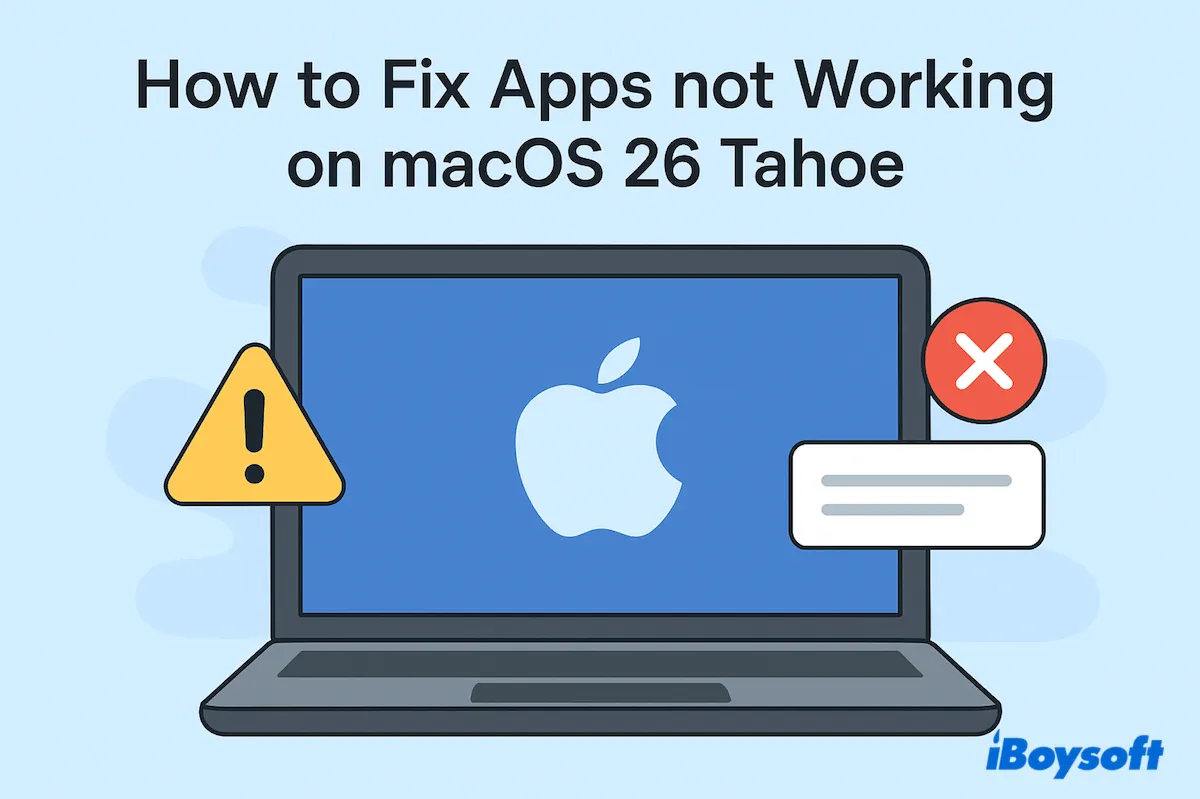Después del lanzamiento público de macOS 26 Tahoe, es posible que hayas encontrado algunas aplicaciones que no funcionan en Mac. No estás solo, ya que muchos usuarios se quejan de este problema; algunos no pueden abrirse o se quedan congelados, otras aplicaciones se cierran inesperadamente, o la aplicación se detiene en la carga. (Lee más sobre problemas y errores de macOS Tahoe)
Para aplicaciones que no funcionan en macOS Tahoe, la causa suele ser una de las siguientes cosas: la aplicación no es compatible con el sistema operativo o con Apple Silicon/Intel a través de Rosetta, los permisos o cachés corruptos la están bloqueando, el disco de inicio tiene errores, estás ejecutando una versión beta, la sincronización de iCloud o los datos de la aplicación están corruptos, o un servicio en segundo plano que la aplicación necesita no está en ejecución.
La buena noticia: la mayoría de los problemas se pueden resolver con soluciones paso a paso a continuación.
Lista de verificación rápida (intenta en este orden)
| Cerrar versión beta Cerrar/forzar cierre de la aplicación Lanzar desde Terminal Borrar cachés de la aplicación + restablecer permisos. Actualizar la aplicación y macOS Reinstalación limpia de la aplicación Re-sincronizar iCloud Prueba en Modo Seguro Primeros Auxilios en el disco Reinstalar Rosetta (solo Apple Silicon). Reinstalar macOS Revertir solo con copia de seguridad y un instalador de arranque. |
Cómo solucionar aplicaciones que /no funcionan en macOS 26 Tahoe
¿Conoces las razones? Ahora movamos las posibles soluciones para resolver aplicaciones que no funcionan en macOS Tahoe, que no se abren, se quedan cargando o se congelan en una ventana.
# 1 Verificar estado beta
Si has descargado e instalado la beta de macOS Tahoe (desarrollador o público), se espera inestabilidad. Verifica si estás inscrito en una beta y si hay una beta/nueva corrección disponible:
Abra el menú de Apple > Configuración del sistema > General > Actualización de software → toque la información ("i") junto a Actualizaciones beta. Si no quiere betas, elimine el perfil beta o desactive las Actualizaciones beta.
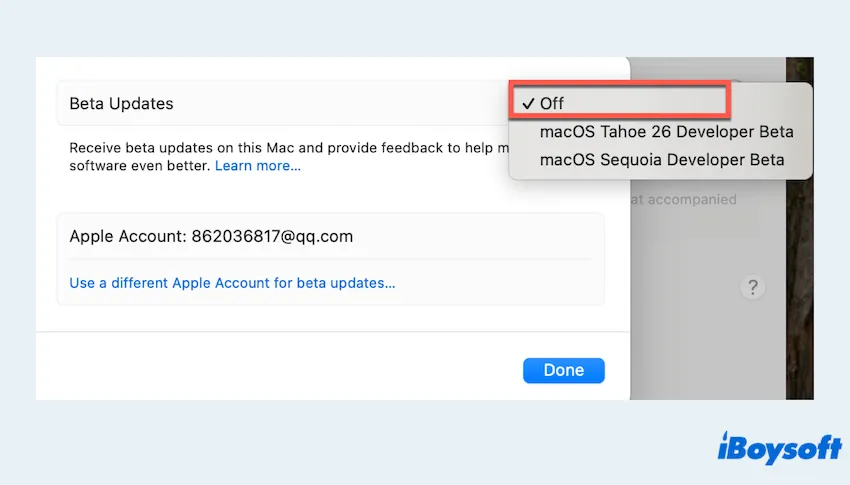
# 2 Forzar la salida de la aplicación
Forzar la salida de la aplicación es otra forma rápida y sencilla de hacer que una aplicación problemática vuelva a funcionar correctamente en su Mac. Puede Forzar la salida en Mac:
- Presione Comando-Opción-Esc y elija la aplicación > Haga clic en Forzar salida.
- Menú de Apple > elija la aplicación > Haga clic en Forzar salida.
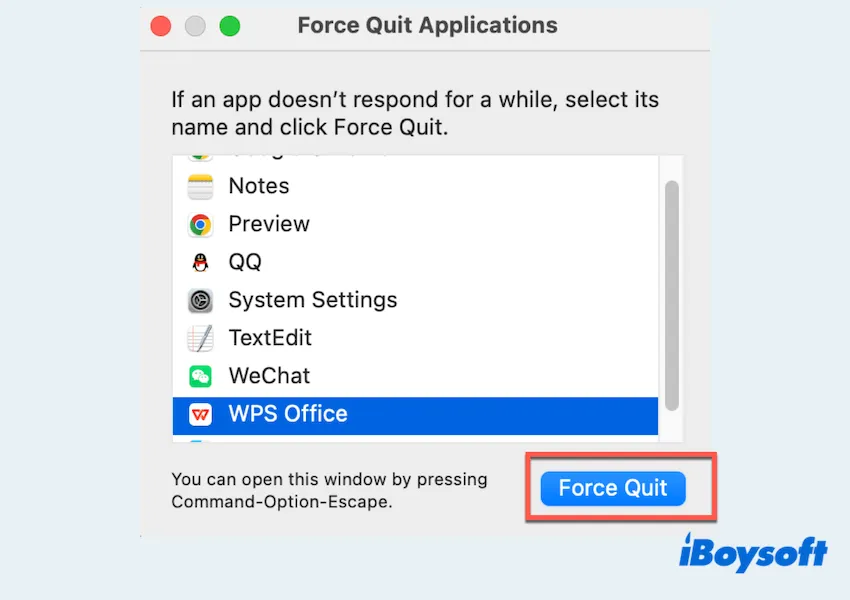
- Finder > Aplicaciones > Utilidades > Terminal, use osascript -e 'quit app "NombreAplicación"' o pkill -x NombreAplicación y presione la tecla Enter.
(Use el nombre real de la aplicación para NombreAplicación.)
¿Todavía no puede abrir la aplicación? Lea los siguientes métodos.
# 3 Restablecer permisos y limpiar cachés
Las cachés corruptas o los permisos de archivo incorrectos pueden evitar que las aplicaciones se abran en macOS Tahoe.
- Cierre completamente la aplicación en la Solución 2.
- Finder > Ir > Ir a la carpeta, escriba ~/Biblioteca/Caches y /Biblioteca/Caches.
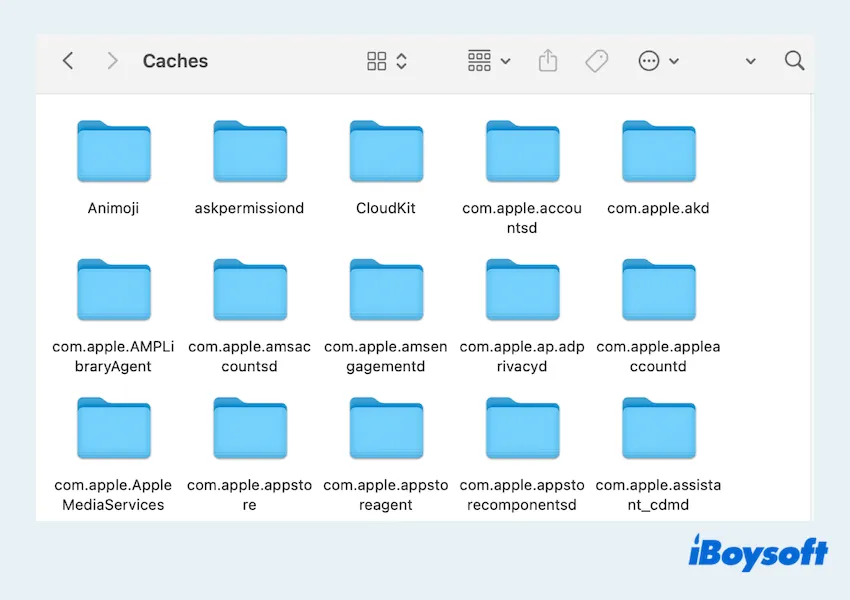
- Presione la tecla Enter y mueva las carpetas de caché relacionadas con la aplicación incorrecta a la Papelera.
(Recuerde no vaciar la Papelera aún.) - Revise los archivos de soporte de la aplicación en ~/Biblioteca/Soporte de Aplicaciones/NombreAplicación, si están corruptos, muévalos a una carpeta de respaldo.
- Restablezca los permisos de la carpeta de inicio si los cambió manualmente: seleccione su carpeta de inicio > Archivo > Obtener información > Compartir y Permisos y restaure los valores predeterminados.
(O cree un nuevo usuario de prueba administrador para confirmar si el problema es específico del usuario.) - Reinicie su Mac.
Nota: Solo elimine las cachés de aplicaciones que reconozca y mantenga una copia hasta que confirme que la aplicación funciona.
# 4 Abrir la aplicación manualmente
En ocasiones, una aplicación puede bloquearse al iniciar, congelarse o mostrar un error indicando que no se puede abrir, por lo que puede intentar lanzarla manualmente a través de Terminal.
- Finder > Aplicaciones > Utilidades > Terminal.
- Escriba open -a "NombreAplicación" o cd /Aplicaciones/NombreAplicación.app/Contents/MacOS
./NombreEjecutableApp luego presione la tecla Enter.
Observe la salida de Terminal: si ve bibliotecas faltantes, errores de permisos o mensajes de firma de código, esos indicios señalan la solución específica.
# 5 Actualizar la aplicación y macOS
Asegúrese de que tanto la aplicación como macOS estén actualizados:
- App Store > Actualizaciones > Haz clic en Actualizar cerca de la aplicación.
(También puedes utilizar la herramienta de actualización integrada en la aplicación o actualizar en el sitio web oficial de la aplicación.)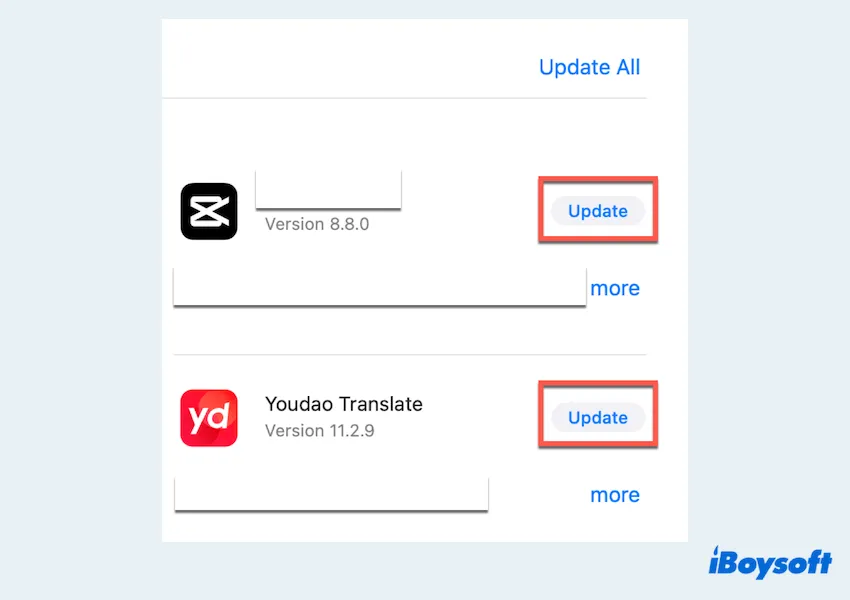
- Revisa en el menú de Apple > Configuración del Sistema > General > Actualización de Software para los arreglos de macOS.
Muchos fallos se solucionan con una actualización de la aplicación o un pequeño parche del sistema operativo. Por favor, comparte esta solución. Si no puedes solucionarlo, intenta lo siguiente.
# 6 Desinstalar y reinstalar la aplicación
Como se mencionó anteriormente, una aplicación puede dejar de funcionar correctamente en macOS Tahoe si sus archivos de soporte se corrompen. Una desinstalación básica generalmente deja atrás cachés, paquetes, extensiones, preferencias, archivos de soporte y scripts, los cuales pueden seguir causando estos problemas. Por eso recomendamos utilizar un desinstalador profesional como CleanMyApp.
A diferencia de una simple eliminación, CleanMyApp localiza y elimina todos los archivos asociados a una aplicación, asegurando una desinstalación limpia sin la molestia de buscar restos manualmente. En minutos, puede eliminar la aplicación y todos sus restos juntos.
- Descarga, instala y abre CleanMyApp.
- Haz clic en Conceder Acceso cuando se te solicite.
(Luego todas las aplicaciones se listan en la ventana.) - Marca la aplicación problemática y haz clic en Desinstalar en la parte inferior.
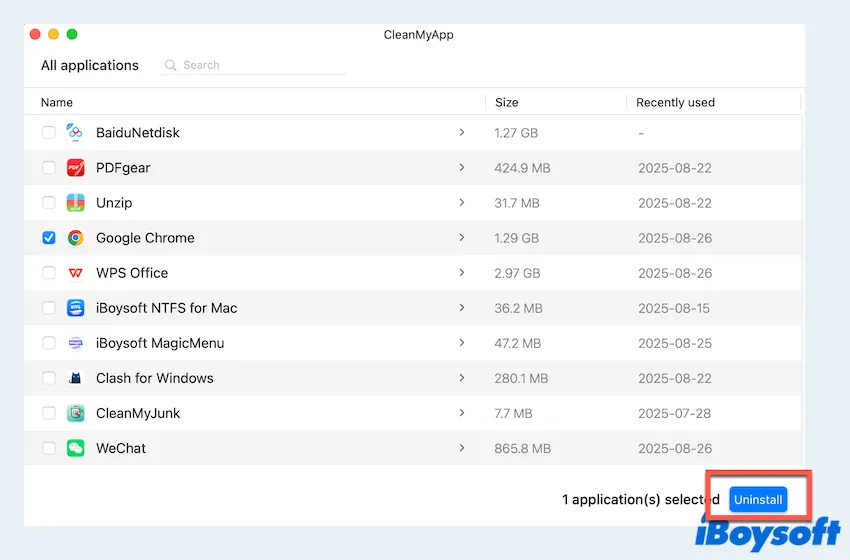
- Haz clic en Continuar desinstalación y espera.
Los archivos relacionados y la aplicación se eliminan por completo, luego puedes reinstalar la aplicación en macOS 26 Tahoe desde la App Store o el sitio web oficial.
# 7 Re-sincronizar iCloud
Si una aplicación utiliza iCloud para ajustes o documentos, o has realizado algunos cambios importantes en iCloud, la sincronización corrupta puede interferir:
- Menú Apple > Configuración del Sistema > ID Apple > iCloud.
- Haz clic en Ver Todo y desactiva y vuelve a activar la aplicación > Haz clic en Hecho.
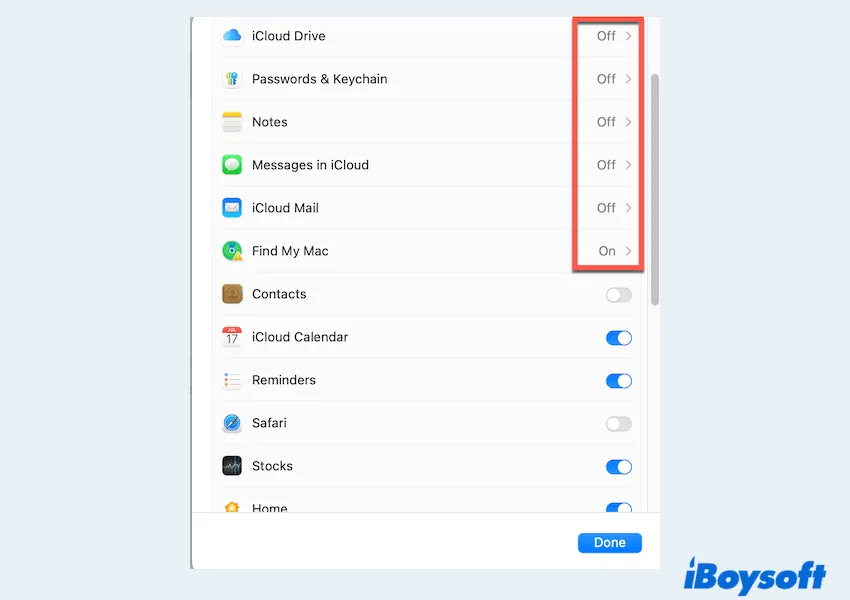
- Luego puedes optar por cerrar sesión en tu cuenta e iniciar sesión nuevamente, lo que permite que la sincronización completa se realice.
Si sospechas que un documento específico de iCloud está corrupto, mueve su copia local fuera de la carpeta de sincronización y deja que iCloud cargue una copia nueva.
# 8 Reparar el disco de arranque
Los errores en el disco pueden impedir que las aplicaciones o frameworks se carguen, como aplicaciones que no funcionan en macOS Tahoe.
- Finder > Aplicaciones > Utilidades > Utilidad de Discos.
- Haz clic en Ver > Mostrar todos los dispositivos.
- Selecciona tu disco de arranque y ejecuta Primeros Auxilios en el volumen, el contenedor y luego en el disco.
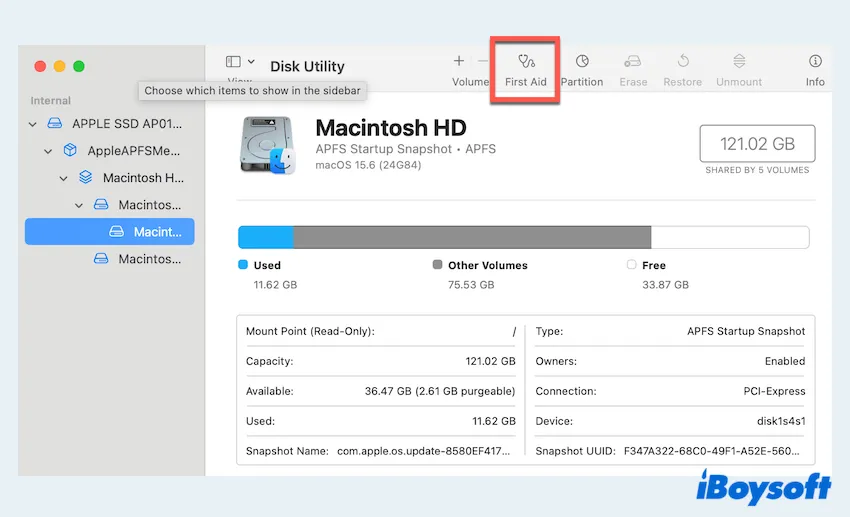
- Espera y verifica. Si Primeros Auxilios reporta un fallo inminente, haz una copia de seguridad y reemplaza el disco.
# 9 Arrancar en Modo Seguro de Mac
Modo Seguro de Mac desactiva controladores no esenciales y elementos de inicio de sesión, y fuerza reparaciones en segundo plano — útil para probar si el software de terceros es el culpable:
- Apple Silicon: Apaga > Mantén pulsado el botón de encendido hasta que aparezca "Cargando opciones de arranque" > Selecciona tu volumen > Mantén pulsada la tecla Shift > Continuar en Modo Seguro.
- Mac Intel: Reinicia y mantén pulsada la tecla Shift al arrancar.
Si una aplicación funciona en Modo Seguro, es probable que un elemento de inicio de sesión, extensión o carpeta de LaunchAgent esté causando el problema. Usa Configuración del Sistema > Elementos de inicio de sesión para aislarlo. Para combinaciones oficiales de teclas de inicio, consulta el Soporte de Apple.
# 10 Reinstalar Rosetta
Si una aplicación solo para Intel falla en Apple Silicon, se necesita Rosetta. macOS normalmente solicita instalar Rosetta cuando es necesario, pero puedes hacerlo manualmente en Terminal:
softwareupdate --install-rosetta --agree-to-license
Después de instalar Rosetta, vuelve a abrir la aplicación.
# 11 Reinstalar macOS Tahoe
Si los archivos del sistema están corruptos o muchas aplicaciones se comportan mal, reinstalar macOS Tahoe sobre tu instalación existente preserva los archivos y aplicaciones del usuario mientras reemplaza los archivos del sistema:
- Haz siempre una copia de seguridad (Time Machine o clon) antes de reinstalar.
- Arranca en Modo de Recuperación de macOS (Apple Silicon: encender mantener presionado el botón de encendido; Intel: Comando-R al arrancar).
- Elige Reinstalar macOS y sigue las instrucciones.
O puedes aprender otras formas de reinstalar macOS. Si una simple reinstalación no ayuda, considera instalar limpiamente macOS Tahoe.
# 12 Retroceder a una versión anterior de macOS Tahoe
Si las aplicaciones siguen sin funcionar en macOS 26 Tahoe, es posible que desees retroceder de Tahoe a macOS Sequoia o una versión anterior. Sin embargo, Apple no proporciona un "retroceso" en su lugar — para volver a una versión anterior de macOS debes hacer una instalación limpia del sistema operativo anterior (borrar el disco) o arrancar/ejecutar el sistema operativo anterior desde un disco externo.
Esto significa: haz una copia de seguridad de tus datos, crea un instalador de arranque para el macOS anterior, borra el disco interno, instala el sistema operativo anterior, y luego restaura los datos desde una copia de seguridad compatible. Debido a que es destructivo, solo retrocede si tienes buenas copias de seguridad y la aplicación requiere absolutamente el sistema operativo anterior.
Si encontraste útiles estos consejos de solución de problemas, considera compartirlos para que otros que enfrenten bloqueos o congelamientos de aplicaciones en macOS Tahoe también puedan beneficiarse.
Preguntas frecuentes sobre aplicaciones que no funcionan en macOS Tahoe
- Q¿Por qué mis aplicaciones no responden en macOS Tahoe?
-
A
Las aplicaciones pueden dejar de responder debido a problemas de compatibilidad, cachés corruptas, permisos dañados, software desactualizado o problemas con macOS Tahoe en sí mismo.
- Q¿Cómo limpiar las cachés de las aplicaciones en Mac?
-
A
Ve a Finder > Ir > Ir a la carpeta, ingresa ~/Library/Caches, luego elimina las carpetas relacionadas con la aplicación. También puedes verificar /Library/Caches para las cachés de todo el sistema.
- Q¿Cómo restablecer una aplicación en macOS Tahoe sin eliminarla?
-
A
Elimina sus archivos de preferencias y de soporte de ~/Library/Preferences y ~/Library/Application Support/NombredelaAplicación, luego reinicia la aplicación — esto la restablece a la configuración predeterminada.